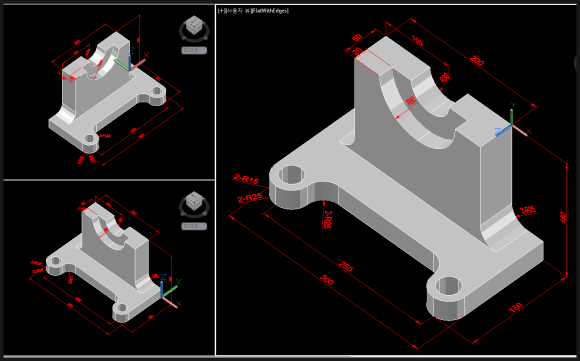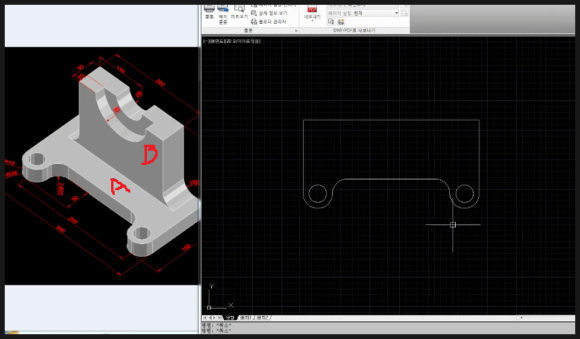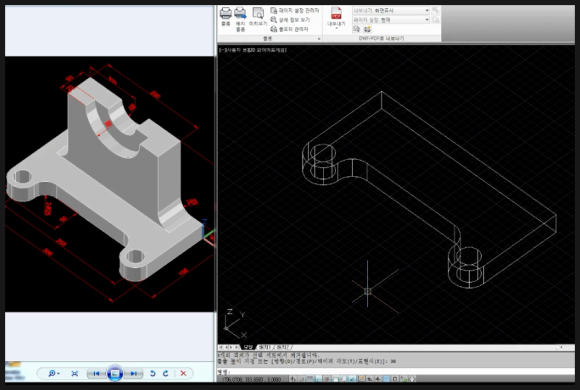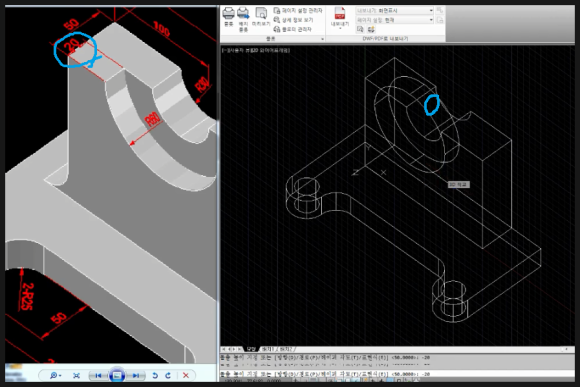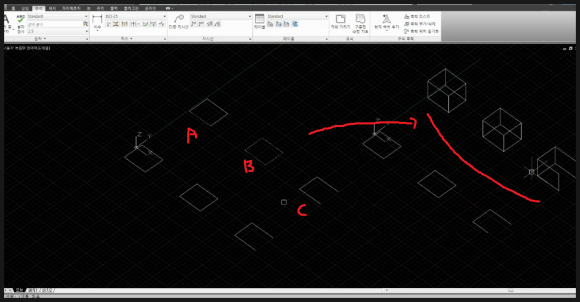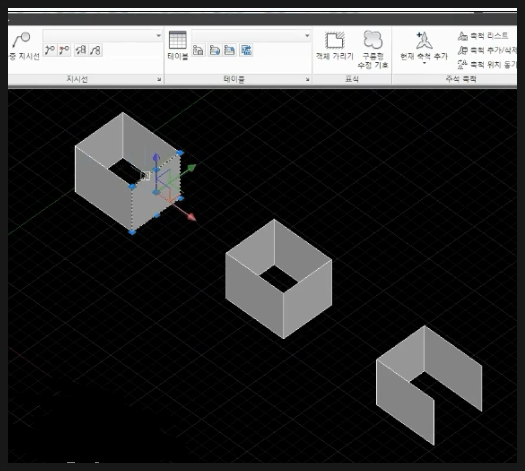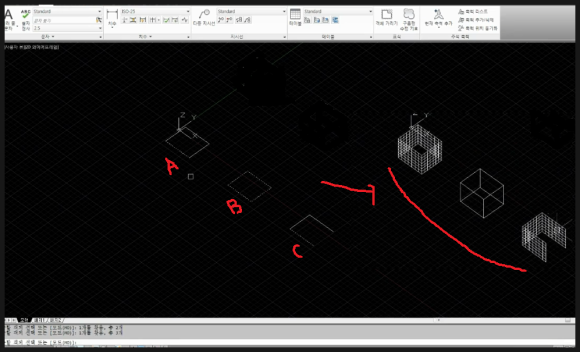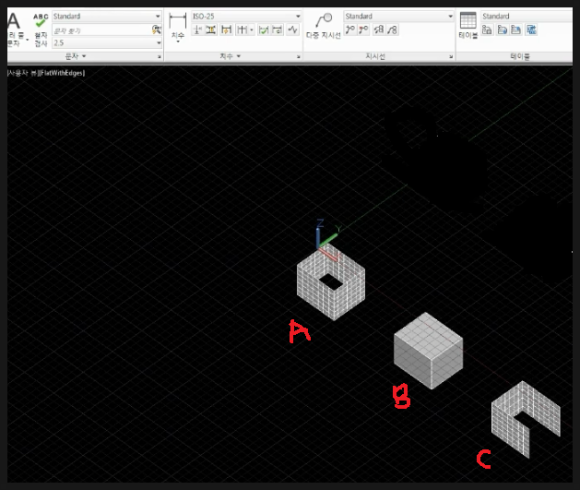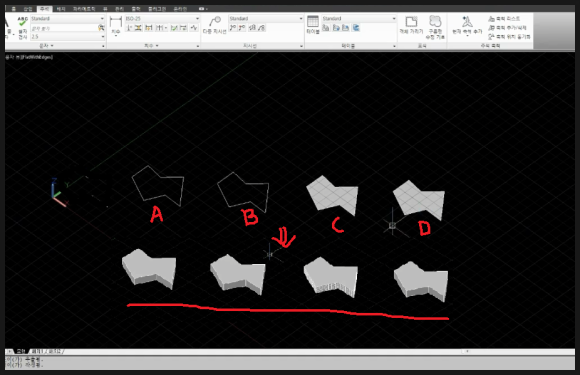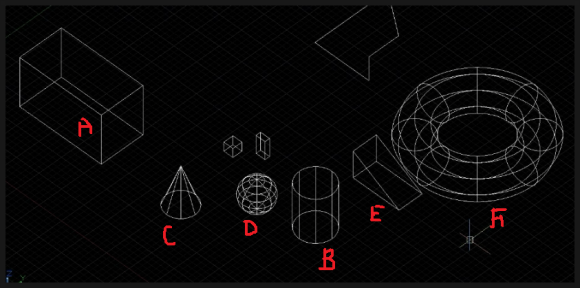이번 시간에는 오토캐드에서 개체간
연결을 쉽게 하는 방법과 잘려진 원과
타원의 복원을 쉽게 하는 방법에 대해
알아 보겠습니다.
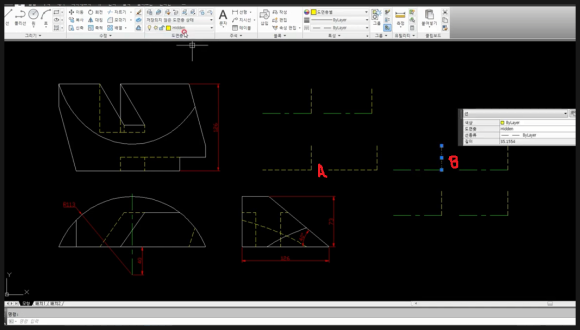
위 그림에서 보시면 (A),(B)부분에
두선이 동일레이어에 있는(A)와 서로
다른레이어에 위치한(B)가 있는 경우
두선모두 개별 개체로 떨어져 있습니다.
이럴 경우 두선을 결합해 하나의
선으로 만드는 방법이 있는데
PEDIT란 폴리선 편집 명령으로
하는 방법이 있고
JOIN이란 명령을 하는 방법이
있습니다.
먼저 PEDIT명령을 이용해 합쳐보면
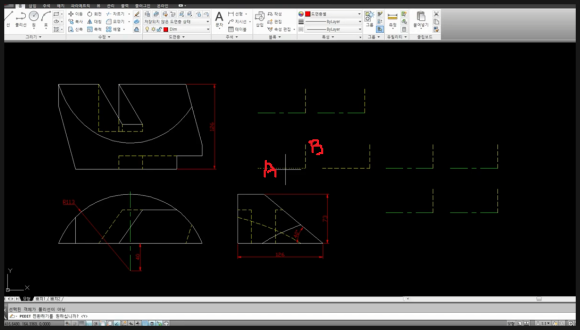
일단 먼저 동일 레이어에 있는 개체에
적용해 보겠습니다.
명령어 입력란에 PEDIT명령을 입력하고
엔터치고 가로선(A)를 선택하면
나오는 메뉴에서 Y를 입력합니다.
그러면 나오는 옵션에서 J(JOIN)를
입력하고 (B)선을 선택하고 엔터를
두번 치시면 두선이 하나의 선으로
합쳐짐을 알수 있습니다.
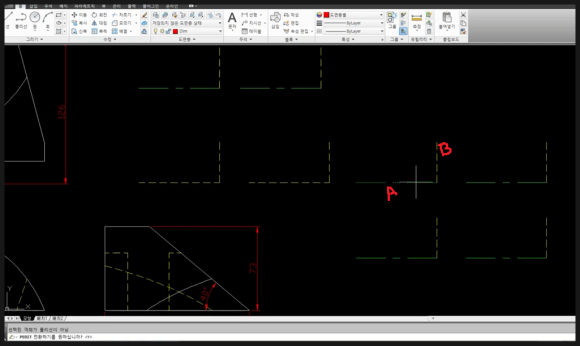
이번에는 서로 다른레이어에 있는
개체에 적용해 보겠습니다.
명령어 입력란에 PEDIT명령을 입력하고
엔터치고 가로선(A)를 선택하면
나오는 메뉴에서 Y를 입력합니다.
그러면 나오는 옵션에서 J(JOIN)를
입력하고 (B)선을 선택하고 엔터를
두번 치시면
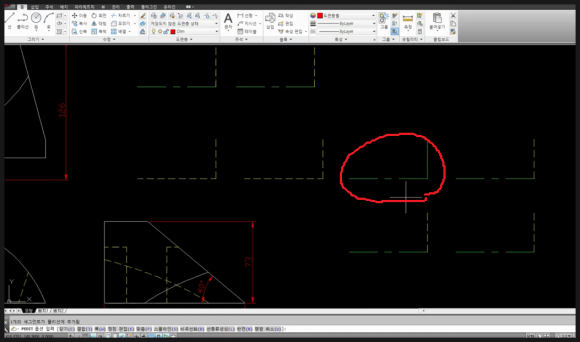
두선이 하나의 선으로
합쳐짐을 알수 있습니다.
그런데 위 그림에서 보듯이
선형태가 바뀜을 알수 있습니다.
즉 PEDIT명령을 입력하고 엔터치고
먼저 선택한 선의 속성을 따라 개체가
하나가 됨을 알수 있습니다.
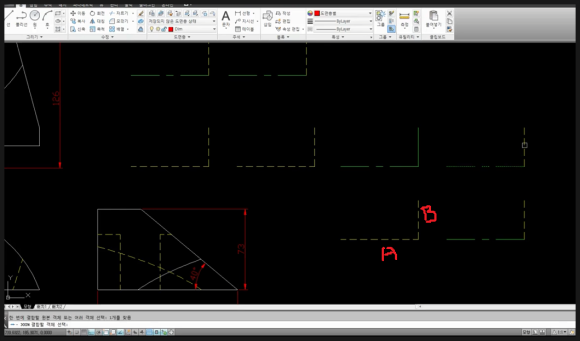
이번에는 명령어 입력란에
JOIN을 입력하고 엔터치고 개체를
순선대로 (A),(B)를 선택하고 엔터치면
하나의 개체가 됨을 알수있습니다.
이때로 PEDIT와 마찬가지로 먼저 선택한
개체의 속성을 이어 합쳐집니다.
단 PEDIT나 JOIN명령으로 하나의 개체로
만들경우 반드시 선들이 끝점으로 연결
되어 있어야 하면 동일 평면상에 있어야
합니다.
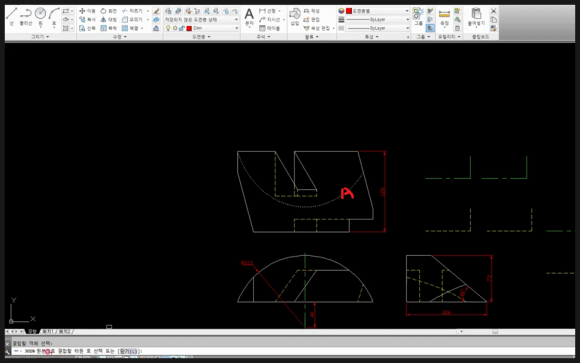
이번에는 위 그림에서 보듯이
일부분만 있는 타원(A)을 원래대로
복원을 원할경우
명령어 입력란에 JOIN을 입력하고
타원(A)를 선택하고 엔터치면 나오는
옵션에서 C(닫기)를 입력하고 엔터치면
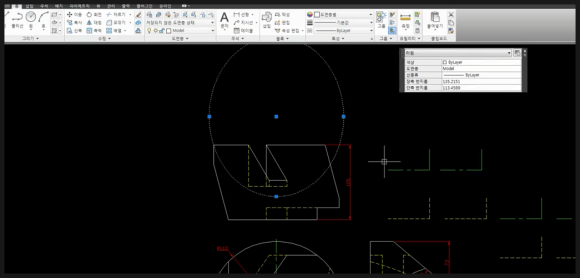
위 그림처럼 원래 타원으로 생성됨을
알수 있습니다.
잘려진 원도 동일 방법으로 복원이
가능합니다.
잘려진 타원이나 원을 JOIN명령으로는
원본으로 복원가능하나
PEDIT명령으로는 원만 가능합니다.
PEIDT와 JOIN의 약간의 차이점이
있습니다.
아래 동영상을 참고하시면 더 쉽게
이해 되시리라 생각됩니다.
감사합니다.